壞掉的伸縮筆電電源線 / Broken Extendable Power Supply Adapter Cord
壞掉的伸縮筆電電源線 / Broken Extendable Power Supply Adapter Cord
我之前買了筆電用的三孔伸縮式電源線,但是用沒多久它就快斷掉了。因為覺得很擔心,所以在此提醒大家不要購買。
I bought a extendable notebook power cord, but it was broken after 3 months. I have to warn you that don’t buy this extendable cord.
粗大的電源線 / Heavy Power Cord
現代的筆電雖然做得很輕薄,可是變壓器卻是一直瘦不下來。雖然最近的筆電變壓器是有逐漸變小,至少已經不再像是一個磚頭,但是電源線卻還是非常粗大。
T客邦的無敵小恩恩也寫過一篇「貼紙、充電器,那些筆電還需要進步的事」中,也剛好拿了我現在在用的Acer Aspire S7作為例子。他這樣敘述S7的電源線:
「Acer Aspire S7 雖然充電器機身變小,但還是有兩條線材,收納頗佔空間。」
筆電的電源線就不能做得像是Mac一樣纖細好帶嗎?
於是我就花了點時間,找找看有沒有其他電源線可以取代那條厚重的電線。
露天的伸縮電源線 / Extendable Power Cord from Ruten
在露天搜尋一下,居然發現了有伸縮式的筆電電源線。這種電源線是用捲軸伸縮,需要時拉長、收納時縮短,線的尺寸也比原來筆電的電源線細了許多,讓我看了心動不已。價格含運費不到200元,我很快就下單買回來,取代了原本的筆電電源線。
雖然黑色的伸縮電源線跟白色的變壓器色調不搭,但是無所謂,這條線真的讓我覺得筆電好帶許多。不僅重量比較輕,線材收納也很容易。當時我真的很高興我買了一個實用的產品,只是沒想到,這段高興的日子也不過三個月而已。
壞掉的電源線 / Broken Power Cord
買來三個月左右,我在一般情況下接著電源線使用筆電時,赫然發現筆電居然是使用電池,不是用供電器的電源。
我檢查看看到底是什麼問題的時候,竟然發現伸縮電源線的線居然裂開,裡面的銅線不僅斷掉,還都跑出來了。我大驚失色,這未免也太危險了。碰到的話可真的是會被電到啊。之前電源線大多都是擺在桌下或是筆電後面,沒有仔細觀察電源線的狀況,沒想到它居然在不知不覺間都壞成這樣了。
因為覺得很恐怖,所以我馬上把伸縮電源線拿掉,換回原本的粗重電源線。雖然粗重了一點,但也是令人安心許多。
這次的經驗告訴我們,電源的東西真的不要亂買,還是乖乖配合原廠的產品吧。(不想要粗厚電源線的話,那就考慮原廠的Mac……?)
(more...)


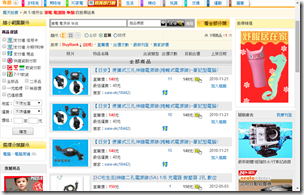

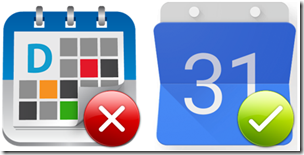
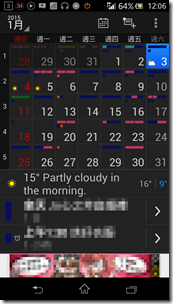

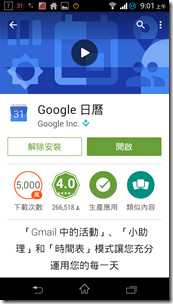
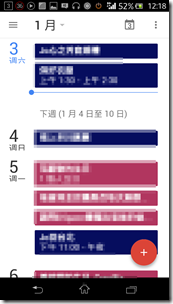
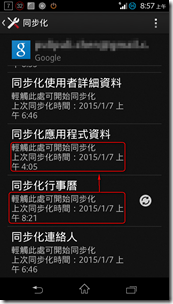
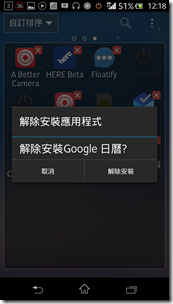

Comments